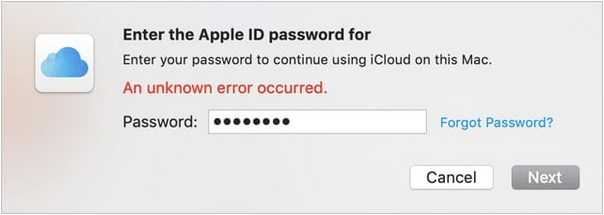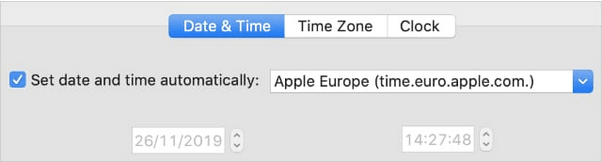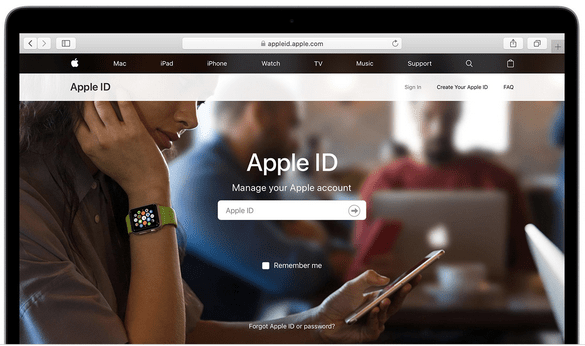Mac se ne može povezati s iCloudom? Da, to zvuči obeshrabrujuće. iCloud pohranjuje sve naše podatke, doslovno. A nemogućnost pristupa iCloudu s Maca je krajnje frustrirajuće. Kustos tvrtke Apple, iCloud je namjenska usluga za pohranu u oblaku za Apple uređaje uključujući Mac, iPhone, iPad gdje možete pohraniti svoje slike, videozapise, dokumente, bilješke i još mnogo toga i pristupiti im bilo gdje. Ne samo macOS, iCloud je dostupan i na Windowsima . Jeste li znali da?
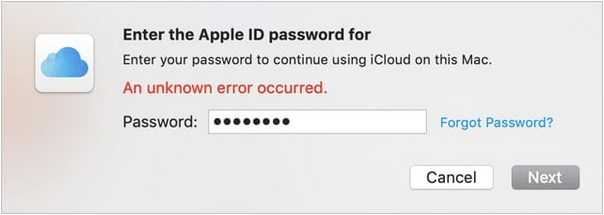
Pa, prelazimo na našu temu, jeste li upravo naišli na nepoznatu pogrešku na Macu? Pa, čak i ako nastavite ispravno unositi svoj Apple ID više puta, macOS i dalje prikazuje ovu poruku o pogrešci na zaslonu. Prije nego što se počnete pitati i preispitivati unosite li točnu lozinku za Apple ID u okvir, samo pričekajte i razmislite
Dakle, ako ne možete pristupiti iCloudu na svom Macu, što biste sljedeće učinili? Zbunjen? Ne brinite! Pokrili smo vas. U ovom smo postu naveli 6 učinkovitih načina za rješavanje problema koji će vam omogućiti da s lakoćom riješite problem "Mac se ne može povezati s iCloudom".
Započnimo.
Također pročitajte: Kako stvoriti Apple ID za djecu
Zašto se Mac ne može povezati s iCloudom?
Kada naiđete na ovu neočekivanu prepreku dok pokušavate doći do svog iCloud računa na Mac uređaju, može postojati nekoliko razloga zašto se ovaj problem može pojaviti. Neki od najčešćih uzroka uključuju lošu internetsku povezanost, Apple poslužitelje ne rade, oštećen OS i drugi mogući niz razloga.
iCloud je ključan za sve nas! zar ne? Dakle, idemo brzo naučiti kako prevladati ovaj problem na Macu pomoću najjednostavnijih hakova za rješavanje problema. Ali prije nego što nastavimo, napravite sigurnosnu kopiju svih vaših važnih podataka , uključujući fotografije, poruke, bilješke, podsjetnike. Pomoći će vam da ne očuvate sve svoje dragocjene podatke , čak i kada nešto krene po zlu.
Kako riješiti problem "Mac se ne može povezati s iCloudom"?
Brza navigacija
#1 Zatvorite sve aplikacije i programe
Prije nego krenemo prema složenim rješenjima, krenimo najprije s osnovama. Pokušajte zatvoriti sve aktivne aplikacije na svom macOS-u da vidite hoće li to riješiti problem.
Možete jednostavno pritisnuti kombinaciju tipki Command + Q da biste zatvorili aktivnu aplikaciju. Provjerite jeste li zatvorili sve aktivne aplikacije jednu po jednu. Također, ako se određene aplikacije ne mogu prekinuti, možete koristiti opciju "Prisilno odustani".
Izvor slike: Apple podrška
Da biste prisilno zatvorili aplikaciju na macOS-u, pritisnite tipke Option + Command + Escape. Odaberite tu problematičnu aplikaciju s popisa i dodirnite gumb "Prisilno smiri" da biste je isključili.
Nakon što zatvorite sve aplikacije na macOS-u, ponovno pokrenite uređaj da provjerite možete li se povezati sa svojim iCloud računom ili ne.
#2 Automatski postavite datum i vrijeme
Većina vas je sigurno primijetila da kada nešto pođe po zlu s vašim uređajem, OS prikazuje netočan datum i vrijeme. (Čak i na Windowsima) Dakle, ako vidite nagli datum i vrijeme na svom macOS-u, ovo rješenje može se pokazati prilično korisnim. Naše sljedeće rješenje za rješavanje problema "Mac se ne može povezati s iCloudom" prilično je jednostavno. Jednostavno trebate promijeniti postavke datuma i vremena vašeg macOS-a. Slijedite ove brze korake:
Dodirnite ikonu Apple, odaberite "System Preferences". Dodirnite "Datum i vrijeme".
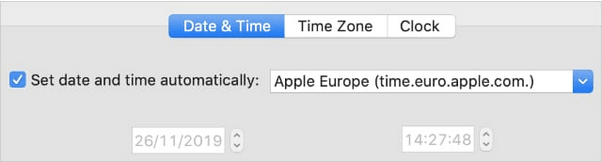
Označite opciju "Automatski postavi datum i vrijeme", a zatim spremite nedavne promjene.
#3 Provjerite detalje Apple ID-a
Prije nego što počnete nasumično unositi svoj Apple ID i lozinku i počnete paničariti bez razloga, provjerite podatke o svom Apple računu na njegovoj službenoj web stranici.
Pokrenite bilo koji web preglednik i posjetite službenu web stranicu Apple ID-a .
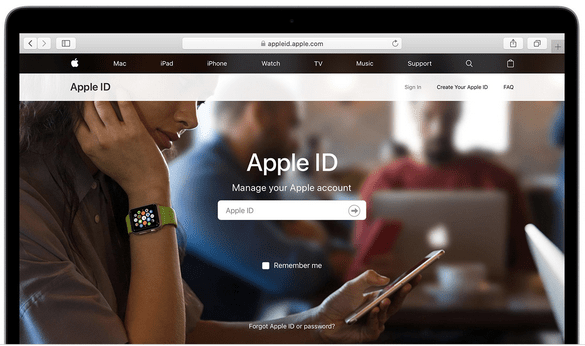
Unesite svoje Apple ID vjerodajnice i pritisnite Enter. Ako se možete uspješno prijaviti na svoj Apple ID račun, to je sjajno! Ali ako se tada ne možete prijaviti, promijenite lozinku za Apple ID pomoću provjere autentičnosti s dva faktora.
Nakon što možete pristupiti svom Apple ID računu, temeljito provjerite sve pojedinosti.
Ako želite poništiti lozinku za Apple ID, posjetite ovu poveznicu .
Također pročitajte: Kako pogledati svoj Apple ID i detaljnu povijest kupnje na iPhoneu
#4 Provjerite status sustava iClouda
Kako biste bili sigurni da Appleove usluge rade i rade na vašem macOS-u, Apple vam nudi jednostavan način da to saznate.
Posjetite Appleovu web stranicu statusa sustava .
Ovdje ćete dobiti potpuni uvid u aktivni status svih Appleovih aplikacija i usluga. Ako vidite zelenu ikonu pored svih aplikacija, to znači da sve aplikacije trenutno rade. U slučaju da postoji problem u vezi s nekom od Appleovih aplikacija, vidjet ćete trokutastu ikonu crvene boje pored naslova aplikacije. Da biste to popravili, nemate druge mogućnosti nego pričekati dok Apple ne riješi problem sa strane poslužitelja.
#5 Odjavite se sa svog iCloud računa
iCloud pohranjuje gotovo sve naše važne podatke, uključujući fotografije, videozapise, bilješke, dokumente, e-poštu i vjerojatno sve ostalo. Kako bismo riješili problem "Mac se ne može povezati s iCloudom" pokušat ćemo se privremeno odjaviti s vašeg Apple ID računa.
Da biste se odjavili sa svog Apple ID računa na macOS-u, dodirnite ikonu Apple izbornika i odaberite "System Preferences".
Odaberite "Apple ID".
U prozoru Apple ID računa prijeđite na karticu "Pregled" s lijevog okna izbornika.
Pritisnite gumb "Odjava".
Izvor slike: Business Insider
Nakon što se odjavite sa svog Apple ID računa na svom macOS-u, ponovno pokrenite računalo i zatim se ponovno prijavite na svoj Apple ID račun.
Također pročitajte: Kako izbrisati iCloud sigurnosne kopije s vašeg iPhonea
#6 Isprobajte drugi Apple ID
Isprobali ste sva gore navedena rješenja i još uvijek niste uspjeli? Još uvijek ne možete pristupiti iCloudu na svom macOS-u? Pa, sada preporučujemo da umjesto toga isprobate drugi Apple ID samo da biste bili sigurni u čemu je temeljni problem.
Izvor slike: Apple podrška
Možete pitati bilo kojeg od svojih prijatelja ili članova obitelji Apple ID račun i prijaviti se s njim na svom Mac uređaju. Ako sve radi u redu s alternativnim Apple ID računom, pokušajte se obratiti Appleovom timu za podršku kako bi vas mogli dalje uputiti.
Također pročitajte: Kako promijeniti ID e-pošte povezan s Apple ID-om
Zaključak
Evo 6 najučinkovitijih i najjednostavnijih zaobilaznih rješenja za rješavanje problema "Mac se ne može povezati s iCloudom". Možete koristiti bilo koje od ovih rješenja kako biste ponovno počeli pristupati svom iCloud računu na Macu bez ikakvih prekida. Imate li još neka pitanja na umu? Slobodno pogodite prostor za komentare.